セッション情報の閲覧機能、データのバックアップ機能について説明します。
 管理機能の事前設定について 管理機能の事前設定についてユーザー情報画面を除く各管理機能(RDエリア情報・セッション情報・ロック情報・ データベース情報・バックアップ・復元・ロード)のご利用にあたっては、以下の制限がございます。 ①最初に「ログオン画面」にて、ホスト名とポート名を指定していただく必要が有ります。 ②また、コマンドの発行権限を使用するユーザーに付加する必要があります。 システム共通定義(pdsys)のpd_sql_command_exec_usersオペランドを指定してください。 <例> set pd_sql_command_exec_users \"root\",\"USER1\",\"USER2\" ③HiRDBクライアント環境定義ファイル( C:\WINDOWS\HiRDB.ini )に 接続情報(PDHOST・PDNAMEPORT・PDUSER)を設定してください。 ④Windowsのユーザー環境変数PATHに、HiRDB運用ディレクトリ(インストールディレクトリ)配下のbinディレクトリを追加する必要があります。 <例> C:\win32app\hitachi\hirdb_s\bin |

データベースに登録中のユーザーを一覧表示します。
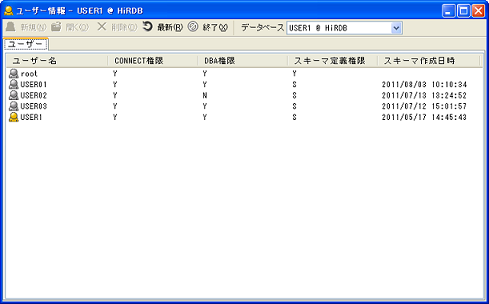
任意のユーザー選択して画面上段のツールボタンまたはポップアップメニューより
下記のような操作を行う事が出来ます。
![]() 新規
新規
新規ユーザーを作成します。。
(→ 5-1-1参照)
![]() 開く
開く
現在選択中のユーザーの定義画面を表示します。
(→ 5-1-1参照)
![]() 削除
削除
新規ユーザーを作成します。。
(→ 5-1-1参照)
![]() スクリプト出力
スクリプト出力
右クリックのポップアップメニューより選択。
現在選択中のユーザー、定義SQLを出力します。
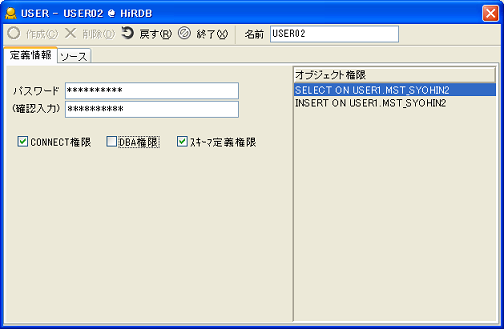
[定義情報]タブ
画面左側は選択されたユーザーの現在の権限状態を表示します。
値は変更できますがデータベースに反映はしません。
画面右側はオブジェクト権限を示しています。詳しくはオブジェクト権限画面を使用して下さい。
(→3-4-5参照)
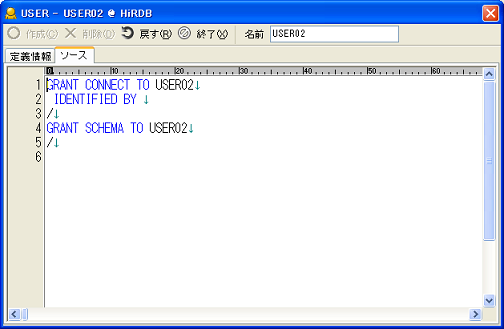
[ソース]タブ
ユーザーを作成した際のSQL文が表示されます。
※ただし、[ソース]タブではIDENTIFEIED BY句にあるパスワードは表示されていませんので、
コンパイルする場合は再度入力して下さい。
上部にあるテキストボックスに対象DBの接続情報を入力します。
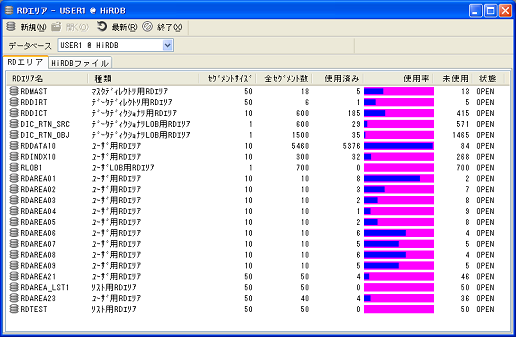
[RDエリア]タブ
データベースで使用中のRDエリアを一覧表示します。
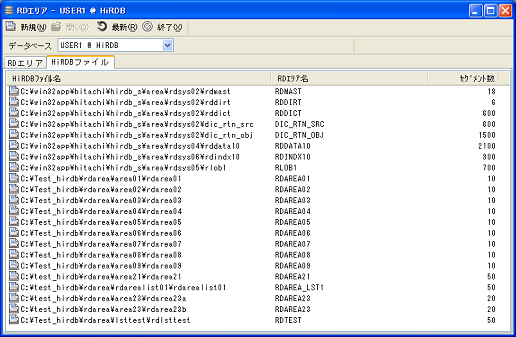
[HiRDBファイル]タブ
データベースで使用中のHiRDBファイルを一覧表示します。
現在選択中の領域オブジェクトの定義画面を表示します。
(→ 5-2-1 / 5-2-2参照)
![]() 最新
最新
最新の情報を取得します。
RDエリア作成・削除は以下の手順で作成(削除)が可能です。
1.「制御文入出力区分」に「出力」を選択の上、
ファイル名、セグメント数などの必要情報を記入し、
「実行」ボタンをクリックします。(制御ファイルが作成されます。)
2.リモートDBの場合は、手動で1のファイルをサーバー側にコピーいたします。
(ローカルDBの場合は、スキップして構いません。)
3.「制御文入出力区分」に「入力」を選択の上、
ファイル名、セグメント数などの必要情報を記入し、
実行します(制御ファイルをもとに、作成/削除を実行いたします)
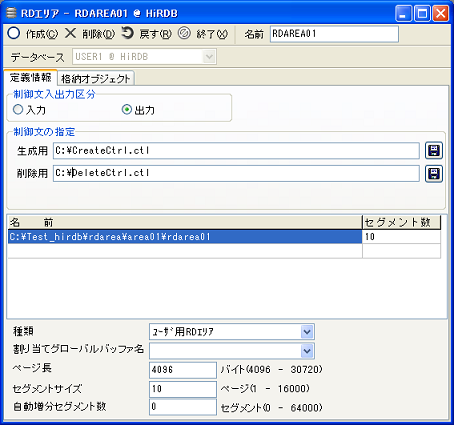
[定義情報]タブ
画面上段にはその表領域を構成するデータファイルの名前及びサイズ・拡張方法が、
画面下段には表領域のタイプ及びデフォルトのエクステント情報が表示され、それぞれの値を修正する事が出来ます。
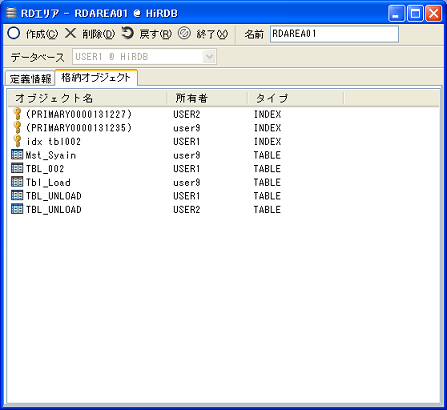
[格納オブジェクト]タブ
ファイル領域に格納されているデータベースオブジェクトを一覧表示します。
また、ポップアップメニューよりオブジェクトの定義を開く、操作が可能です。
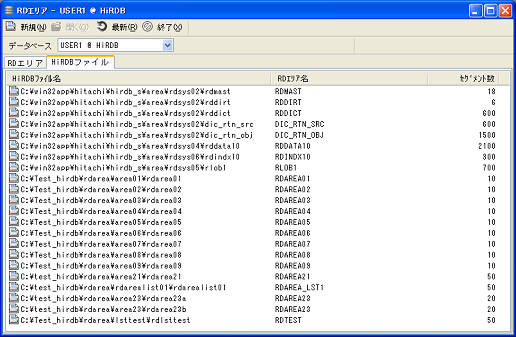
ファイルを選んでダブルクリックしていただくと下画面のように、RDエリア情報画面が表示されます。
上部にあるテキストボックスに対象DBの接続情報を入力します。
現在データベースへ接続中のセッションを一覧表示します。
上部にあるテキストボックスに対象DBの接続情報を入力します。
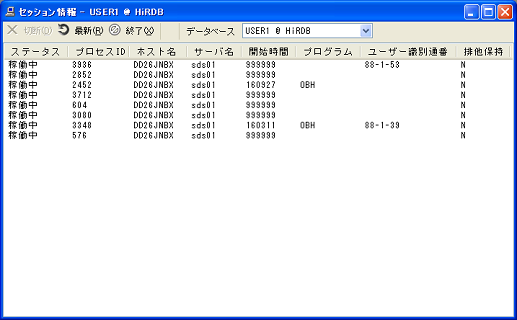
画面上段にあるツールボタンは、それぞれ次の機能があります。
![]() 切断
切断
現在選択中のセッションを切断します。
※ReadOnly Editionでは使用しません。
![]() 最新
最新
最新の情報を取得します。
 プログラム名を表示したい場合について プログラム名を表示したい場合についてクライアント環境変数ファイル( HiRDB.ini )の PDCLTAPNAMEに表示したい名称を設定してください。 |
現在のテーブルロック情報を一覧表示します。
上部にあるテキストボックスに対象DBの接続情報を入力します。
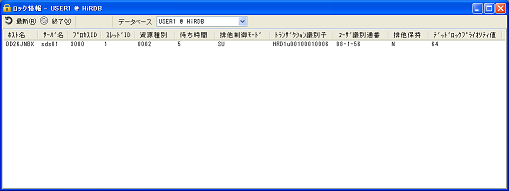
![]() 最新
最新
最新の情報を取得します。
上部にあるテキストボックスに対象DBの接続情報を入力します。
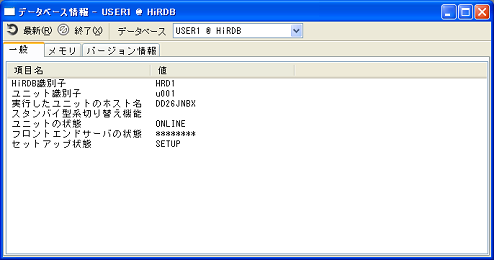
[一般]タブ
ユニットの状態を表示します。
![]() 最新
最新
最新の情報を取得します。
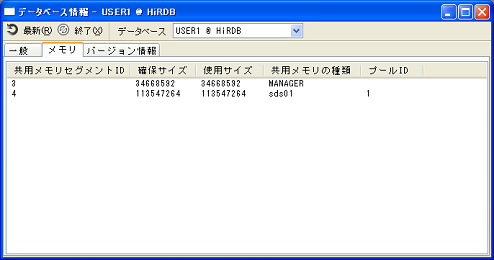
[メモリ]タブ
データベースが使用している共有メモリの使用情報を表示します。
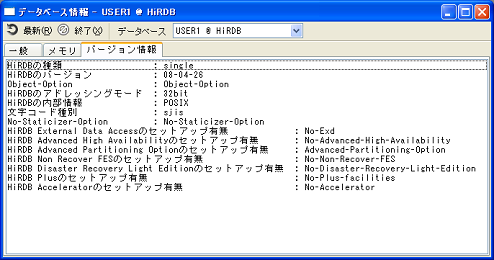
[バージョン]タブ
データベースやインストール済のオプション製品のバージョン番号を一覧表示します。
上部にあるテキストボックスに対象DBの接続情報を入力します。
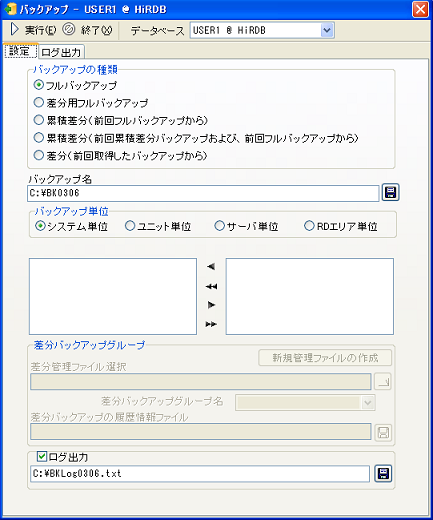
■バックアップの種類
初回の場合は[フルバックアップ]、もしくは[差分用フルバックアップ]を選択してください。
■バックアップ名
必須項目です。差分バックアップで行う時はファイルの上書きに注意してください。
■バックアップ単位
[システム単位]以外の時はその下のリストからオブジェクトを選択してください。
■差分バックアップグループ
差分バックアップを行う場合は差分管理ファイルとその内部に作られる差分グループが必要になります。
ファイルが無い時は[新規管理ファイルの作成]で作成してください。ファイル名・グループ名は任意です。
■ログ出力
バックアップ実行ログが必要な時にチェックを入れてください。
また出力するファイルを指定してください。
これにより、[ログ出力]タブに実行ログが表示されます。
■[
バックアップを開始します。
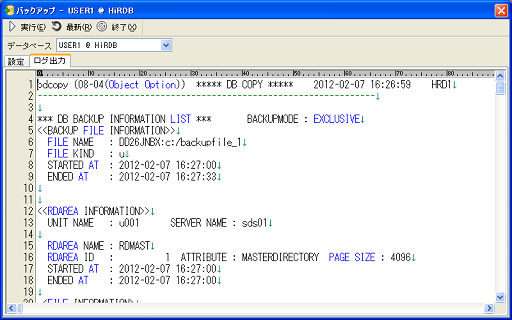
[ログ出力]タブ
[設定]タブのログ出力設定を行いバックアップを実行した時、ログを表示する。
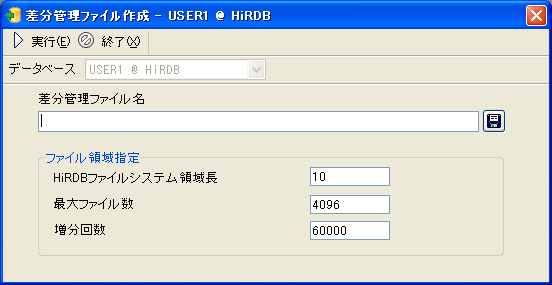
[新規管理ファイル作成]ダイアログ
任意のファイル名を入れ、[
 リモートバックアップについて リモートバックアップについてリモートでのバックアップには以下の注意点があります。 ①入力はリモート先の物理パスを入力してください。 (例) × \\AAAA\Kyouyu\BackUpFile ○ C:\Kyouyu\BackUpFile また、実行者がリモート先のアクセス権限を付与されている事も注意してください。 ②上書きの確認はしません。 ③差分管理ファイルのグループ名を取得しません。 ④ログ出力チェックをONにした時、ファイルは出力されますが、フォーム上には表示しません。 |
上部にあるテキストボックスに対象DBの接続情報を入力します。
※ReadOnly Editionでは使用できません。
■ アンロードの手順
1.「制御文(DB→ファイル)」タブより「制御文ファイル」を出力します。
2.リモートDB使用時は手動にて1のファイルをサーバー側にコピーいたします。
3.「DB→ファイル」タブにて2に置かれたファイルを指定します。
4.ローカルと同じくユーザ、パスワード、テーブルを選択して実行します。
■ ロードの手順
1.「制御文(ファイル→DB)」タブより「制御文ファイル」を出力します。
2.リモートDB使用時は手動にて1のファイルをサーバー側にコピーいたします。
3.「ファイル→DB」タブにて2に置かれたファイルを指定します。
4.ローカルと同じくユーザ、パスワード、テーブルを選択して実行します。
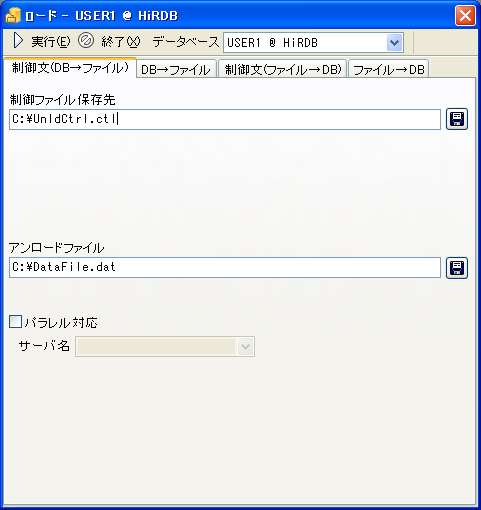
[制御文(DB→ファイル)]タブ
アンロード用の制御文ファイルを出力する機能です。
必要な情報を指定し終えましたら、
[![]() 実行]ボタンを押すと出力処理を開始します。
実行]ボタンを押すと出力処理を開始します。
パラレルサーバーを利用している時にチェックをいれ、サーバ名を指定してください。
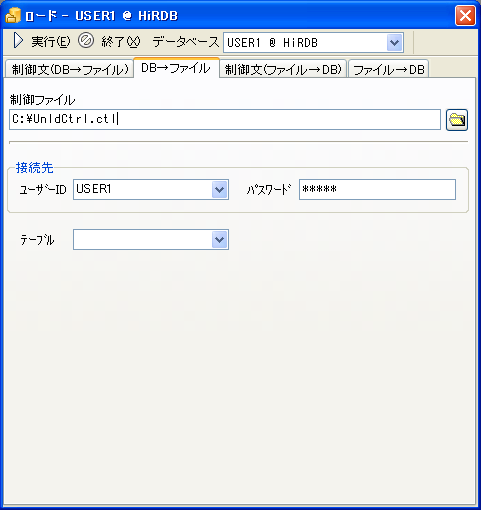
[DB→ファイル]タブ
データベース中のデータをファイルとして出力する機能です。
作成されたファイルは後述の取込機能を使ってデータベースに読み込む事が出来ます。
手順としては、上記で作成した制御文ファイルを指定し、
次に出力させたいテーブルの所有者とそのパスワードを入力します。
所有者を選択すると下段のコンボボックスにテーブル一覧が格納されます。
そこから対象オブジェクトを選択します。
選択し終えましたら、
[![]() 実行]ボタンを押すと出力処理を開始します。
実行]ボタンを押すと出力処理を開始します。
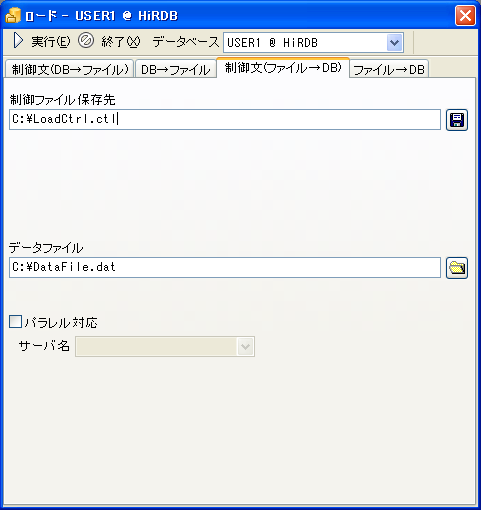
[制御文(ファイル→DB)]タブ
ロード用の制御文ファイルを出力する機能です。
必要な情報を指定し終えましたら、
[![]() 実行]ボタンを押すと出力処理を開始します。
実行]ボタンを押すと出力処理を開始します。
パラレルサーバーを利用している時にチェックをいれ、サーバ名を指定してください。
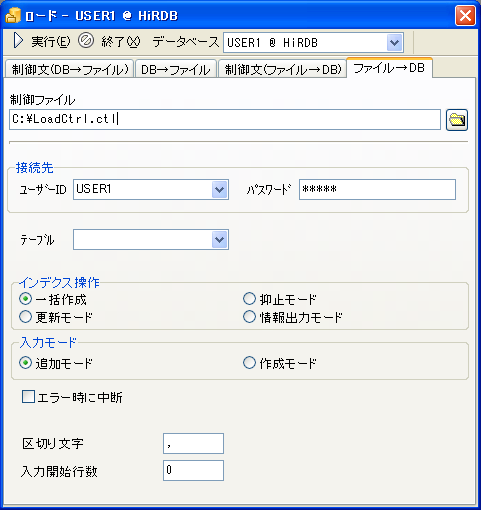
[ファイル→DB]タブ
データをファイルからデータベースへと入力する機能です。
手順としては、手順としては、上記で作成した制御文ファイルを指定し、
読み込ませたいテーブルの所有者とそのパスワードを入力してください。
また状況に応じて各種オプションを設定します。
選択し終えましたら、
[![]() 実行]ボタンを押すと入力処理を開始します。
実行]ボタンを押すと入力処理を開始します。
■データファイル
必須項目です。データベースに読み込むデータファイルを指定してください。
■接続先
必須項目です。読み込ませたいテーブルの所有者とそのパスワードを入力してください。
■インデクス操作
一括作成:表の作成処理に引き続き、インデクスを一括作成します。
更新モード:このモードを指定した場合、行を格納するたびにインデクスを更新します。
抑止モード:このモードを指定した場合、インデクスは更新しません。
また、インデクス情報をインデクス情報ファイルに出力しません。
情報出力モード:インデクス情報だけをインデクス情報ファイルに出力します。
■入力モード
追加モード:表の既存データをすべて削除してから、入力データを格納するモードです
作成モード:表の既存のデータを残して、入力データを追加するモードです
■エラー中断
入力データの不正を検出した場合に、処理を中断するときに指定します。
■区切り文字
各データ間のセパレータ文字を変更する場合に指定します。
省略した場合、コンマ(、)が仮定されます。
バイナリ形式、及び固定長データ形式の場合は、指定しても無視されます。
■入力開始行
入力データファイルの1行目からデータを入力しないで、
指定した行からデータを入力する場合に指定します。
指定できる値は 1~4294967295 です。
※ReadOnly Editionでは使用できません。
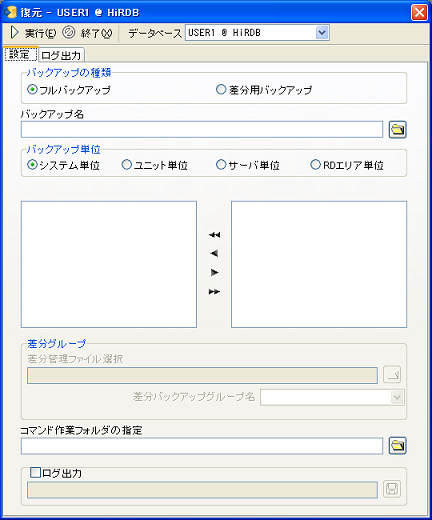
■バックアップの種類
復元するバックアップファイルに対応する種類より[フルバックアップ]、もしくは[差分用フルバックアップ]を選択してください。
■バックアップ名
必須項目です。復元するバックアップファイルを指定してください。
■バックアップ単位
[システム単位]以外の時はその下のリストからオブジェクトを選択してください。
■差分バックアップグループ
差分バックアップからの復元は差分管理ファイルとバックアップ時にその内部で作られる差分グループが必要になります。
■ログ出力
バックアップ実行ログが必要な時にチェックを入れてください。
また出力するファイルを指定してください。
これにより、[ログ出力]タブに実行ログが表示されます。
■[
復元を開始します。
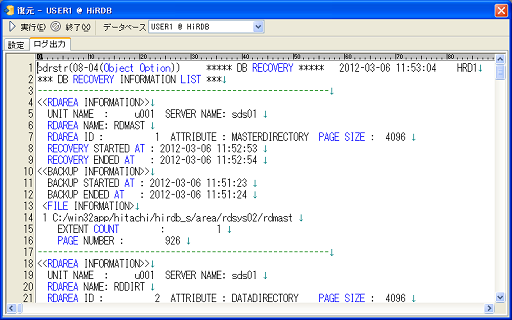
[ログ出力]タブ
[設定]タブのログ出力設定を行いバックアップを実行した時、ログを表示します。
 マスタディレクトリ用RDエリアを含む復元 マスタディレクトリ用RDエリアを含む復元マスタディレクトリ用RDエリアを含む復元はHiRDBの再起動を伴う為、 ローカルでの復元実行は可能ですが、 リモート接続でのマスタディレクトリ用RDエリアを含む復元は使用できません。 |


